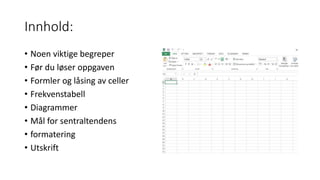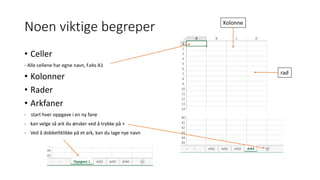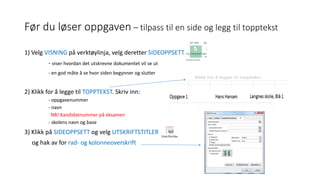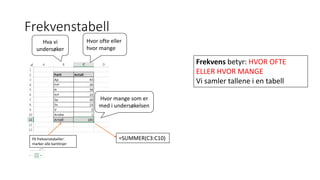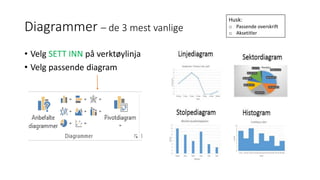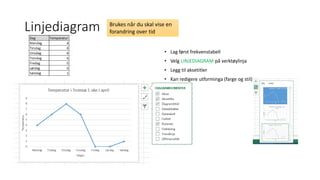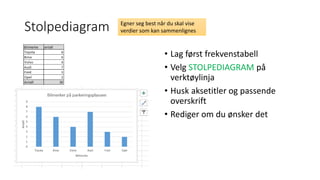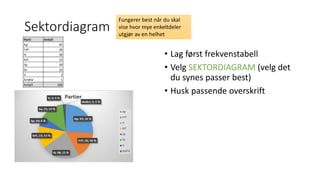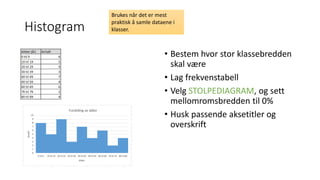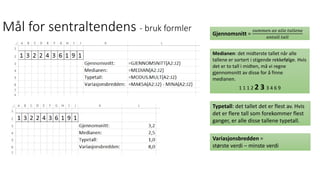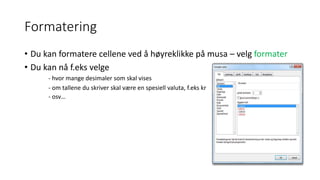Grunnleggende kurs i excel langnes
- 1. Program 09.00 Innf├Ėring i Excel - jobbe med oppgaver (10 min pause etter behov) 10.30 Innf├Ėring i GeoGebra 11.00 Matpause 12.00 Fortsette innf├Ėring i Geogebra -jobbe med oppgaver (10 min pause etter behov) 14.30 Vi avslutter dagen
- 2. Grunnleggende kurs i Excel Langnes skole 2014
- 3. Innhold: ŌĆó Noen viktige begreper ŌĆó F├Ėr du l├Ėser oppgaven ŌĆó Formler og l├źsing av celler ŌĆó Frekvenstabell ŌĆó Diagrammer ŌĆó M├źl for sentraltendens ŌĆó formatering ŌĆó Utskrift
- 4. Noen viktige begreper ŌĆó Celler - Alle cellene har egne navn, f.eks A1 ŌĆó Kolonner ŌĆó Rader ŌĆó Arkfaner - start hver oppgave i en ny fane - kan velge s├ź ark du ├Ėnsker ved ├ź trykke p├ź + - Ved ├ź dobbeltklikke p├ź et ark, kan du lage nye navn Kolonne rad
- 5. F├Ėr du l├Ėser oppgaven ŌĆō tilpass til en side og legg til topptekst 1) Velg VISNING p├ź verkt├Ėylinja, velg deretter SIDEOPPSETT - viser hvordan det utskrevne dokumentet vil se ut - en god m├źte ├ź se hvor siden begynner og slutter 2) Klikk for ├ź legge til TOPPTEKST. Skriv inn: - oppgavenummer - navn NB! Kandidatnummer p├ź eksamen - skolens navn og base 3) Klikk p├ź SIDEOPPSETT og velg UTSKRIFTSTITLER og hak av for rad- og kolonneoverskrift
- 6. Formler, kopiering og l├źsing av celler ŌĆó Alle formler starter med = (se eksempel) ŌĆó Formler kan kopieres (se eksempel) ŌĆó L├źsing av celler - viktig i noen kopieringer (se eksempel)
- 7. Frekvenstabell Hvor ofte eller hvor mange Hva vi unders├Ėker Hvor mange som er med i unders├Ėkelsen Frekvens betyr: HVOR OFTE ELLER HVOR MANGE Vi samler tallene i en tabell =SUMMER(C3:C10)P├ź frekvenstabeller: marker alle kantlinjer
- 8. Diagrammer ŌĆō de 3 mest vanlige ŌĆó Velg SETT INN p├ź verkt├Ėylinja ŌĆó Velg passende diagram Husk: o Passende overskrift o Aksetitler
- 9. Linjediagram ŌĆó Lag f├Ėrst frekvenstabell ŌĆó Velg LINJEDIAGRAM p├ź verkt├Ėylinja ŌĆó Legg til aksetitler ŌĆó Kan redigere utforminga (farge og stil) Brukes n├źr du skal vise en forandring over tid
- 10. Stolpediagram ŌĆó Lag f├Ėrst frekvenstabell ŌĆó Velg STOLPEDIAGRAM p├ź verkt├Ėylinja ŌĆó Husk aksetitler og passende overskrift ŌĆó Rediger om du ├Ėnsker det Egner seg best n├źr du skal vise verdier som kan sammenlignes
- 11. Sektordiagram ŌĆó Lag f├Ėrst frekvenstabell ŌĆó Velg SEKTORDIAGRAM (velg det du synes passer best) ŌĆó Husk passende overskrift Fungerer best n├źr du skal vise hvor mye enkeltdeler utgj├Ėr av en helhet
- 12. Histogram ŌĆó Bestem hvor stor klassebredden skal v├”re ŌĆó Lag frekvenstabell ŌĆó Velg STOLPEDIAGRAM, og sett mellomromsbredden til 0% ŌĆó Husk passende aksetitler og overskrift Brukes n├źr det er mest praktisk ├ź samle dataene i klasser.
- 13. M├źl for sentraltendens - bruk formler Gjennomsnitt = ØæĀØæóØæÜØæÜØæÆØæø ØæÄØæŻ ØæÄØæÖØæÖØæÆ ØæĪØæÄØæÖØæÖØæÆØæøØæÆ ØæÄØæøØæĪØæÄØæÖØæÖ ØæĪØæÄØæÖØæÖ Medianen: det midterste tallet n├źr alle tallene er sortert i stigende rekkef├Ėlge. Hvis det er to tall i midten, m├ź vi regne gjennomsnitt av disse for ├ź finne medianen. 1 1 1 2 2 3 3 4 6 9 Typetall: det tallet det er flest av. Hvis det er flere tall som forekommer flest ganger, er alle disse tallene typetall. Variasjonsbredden = st├Ėrste verdi ŌĆō minste verdi
- 14. Formatering ŌĆó Du kan formatere cellene ved ├ź h├Ėyreklikke p├ź musa ŌĆō velg formater ŌĆó Du kan n├ź f.eks velge - hvor mange desimaler som skal vises - om tallene du skriver skal v├”re en spesiell valuta, f.eks kr - osvŌĆ”
- 15. Utskrift ŌĆō vanlig utskrift og formelutskrift 1. Vanlig utskrift: F├Ėr du tar vanlig utskrift, sjekk dette: ŌĆó har du topptekst og rad- og kolonne? ŌĆó Er oppgaven p├ź ett ark? Alt ok? Skriv ut 2. Formelutskrift: ŌĆó Velg FORMLER ŌĆó Velg vis formler ŌĆó Juster cellene slik at alt kommer p├ź en side NB! Kan v├”re lurt ├ź velge liggende retning p├ź arket for ├ź f├ź plass til alt Alt ok? Skriv ut